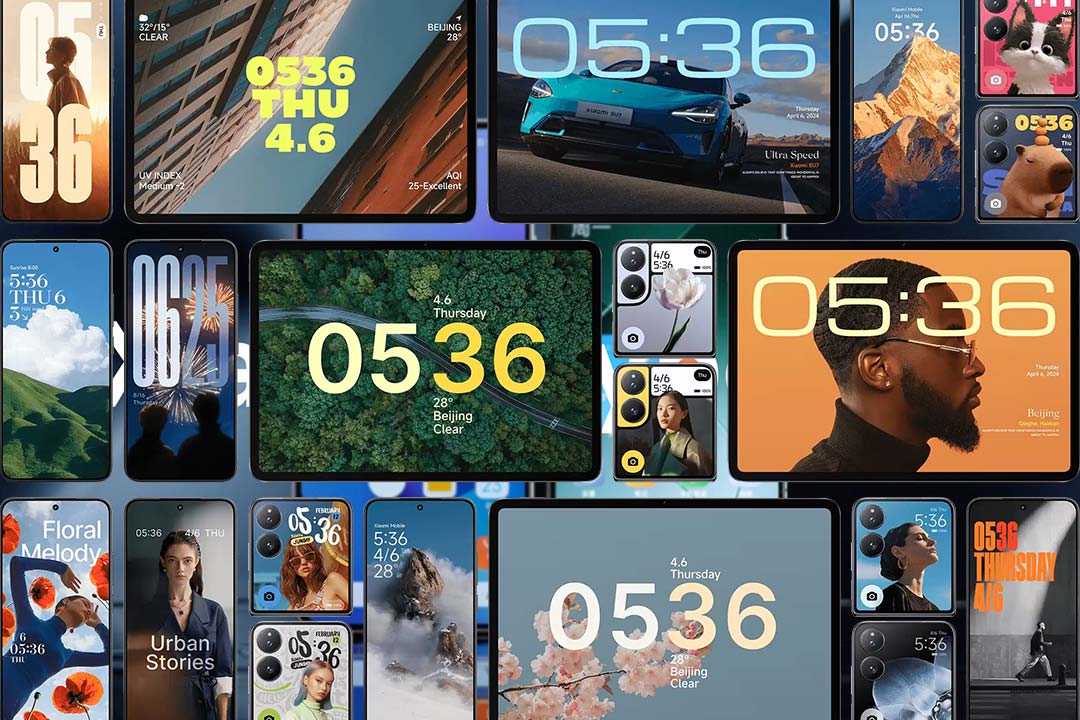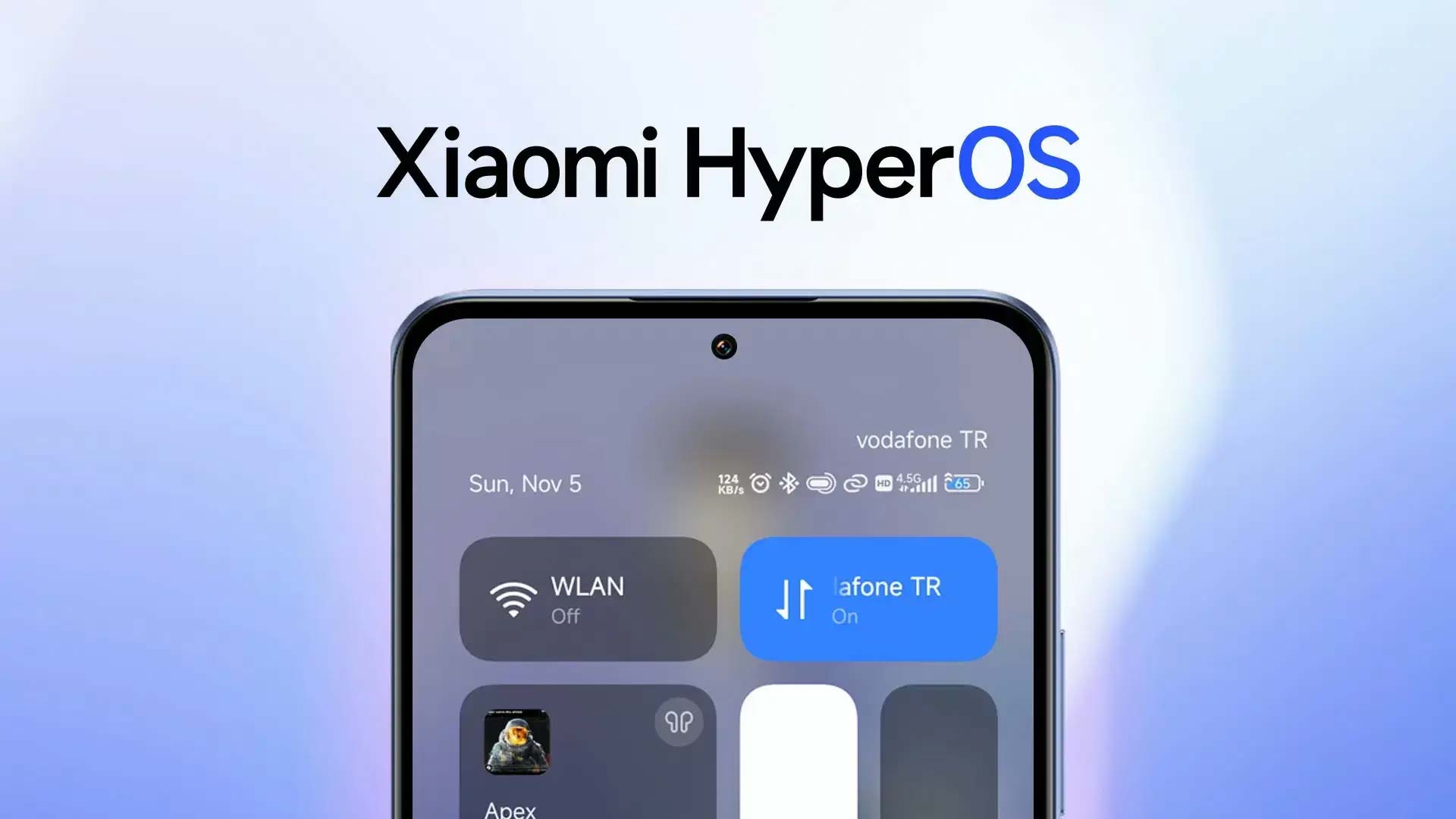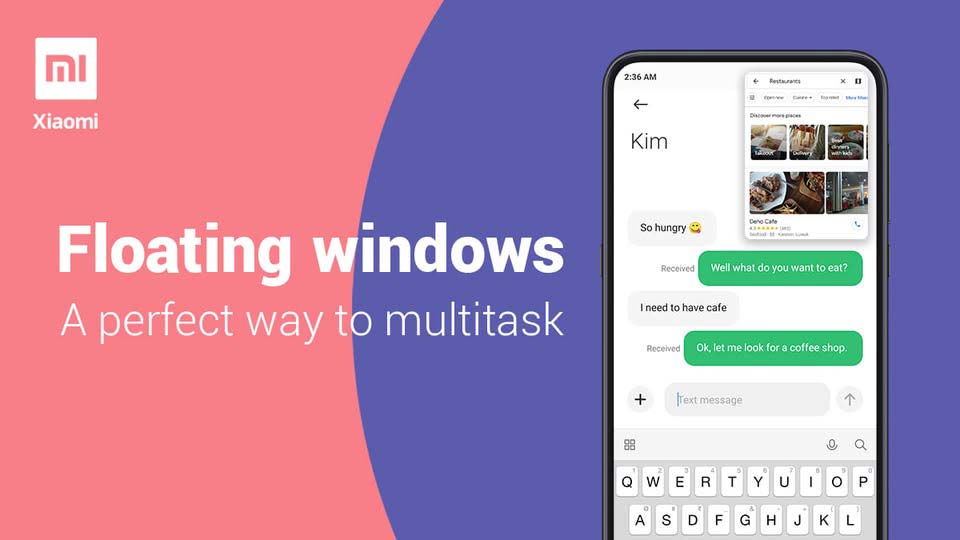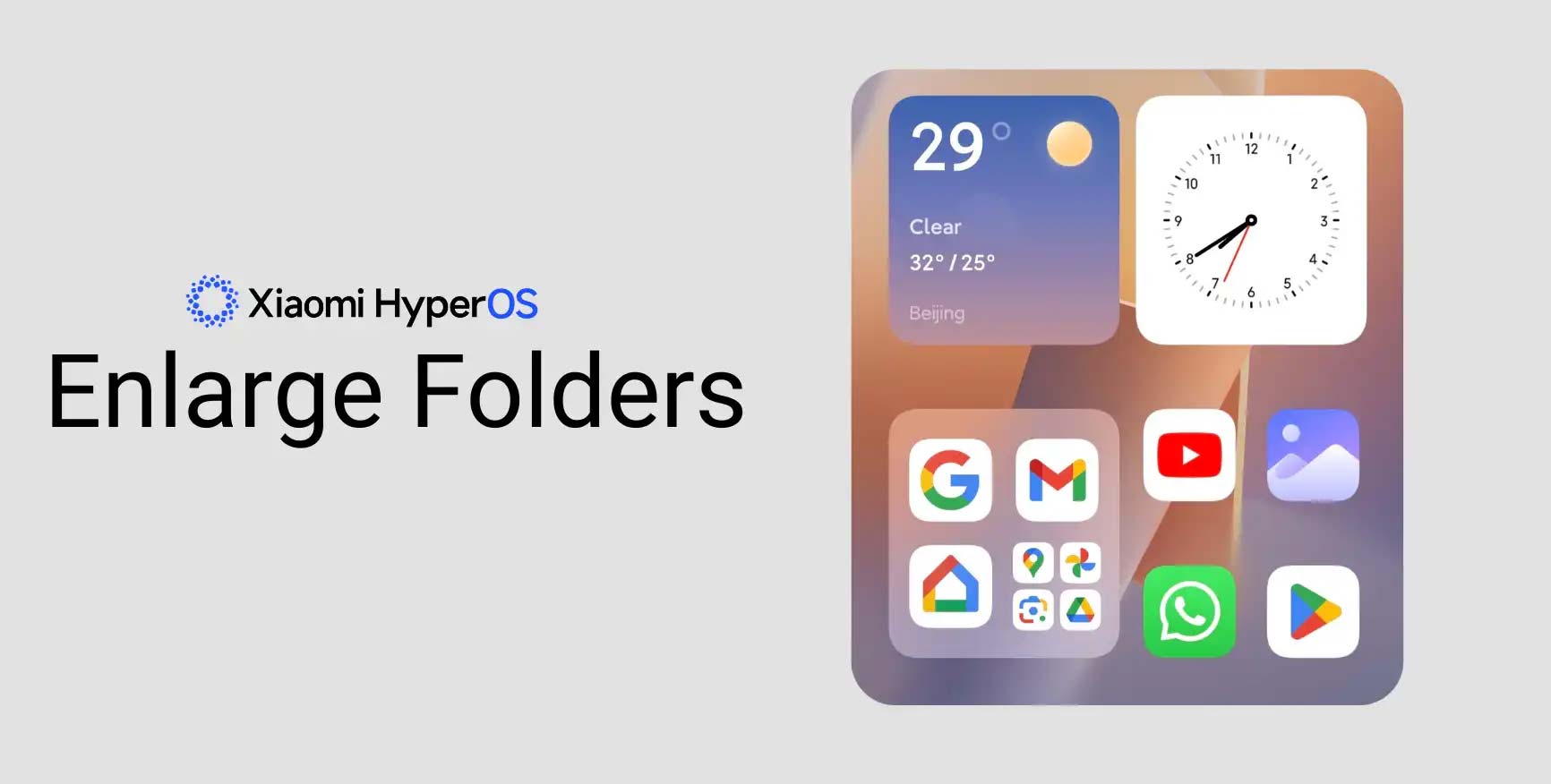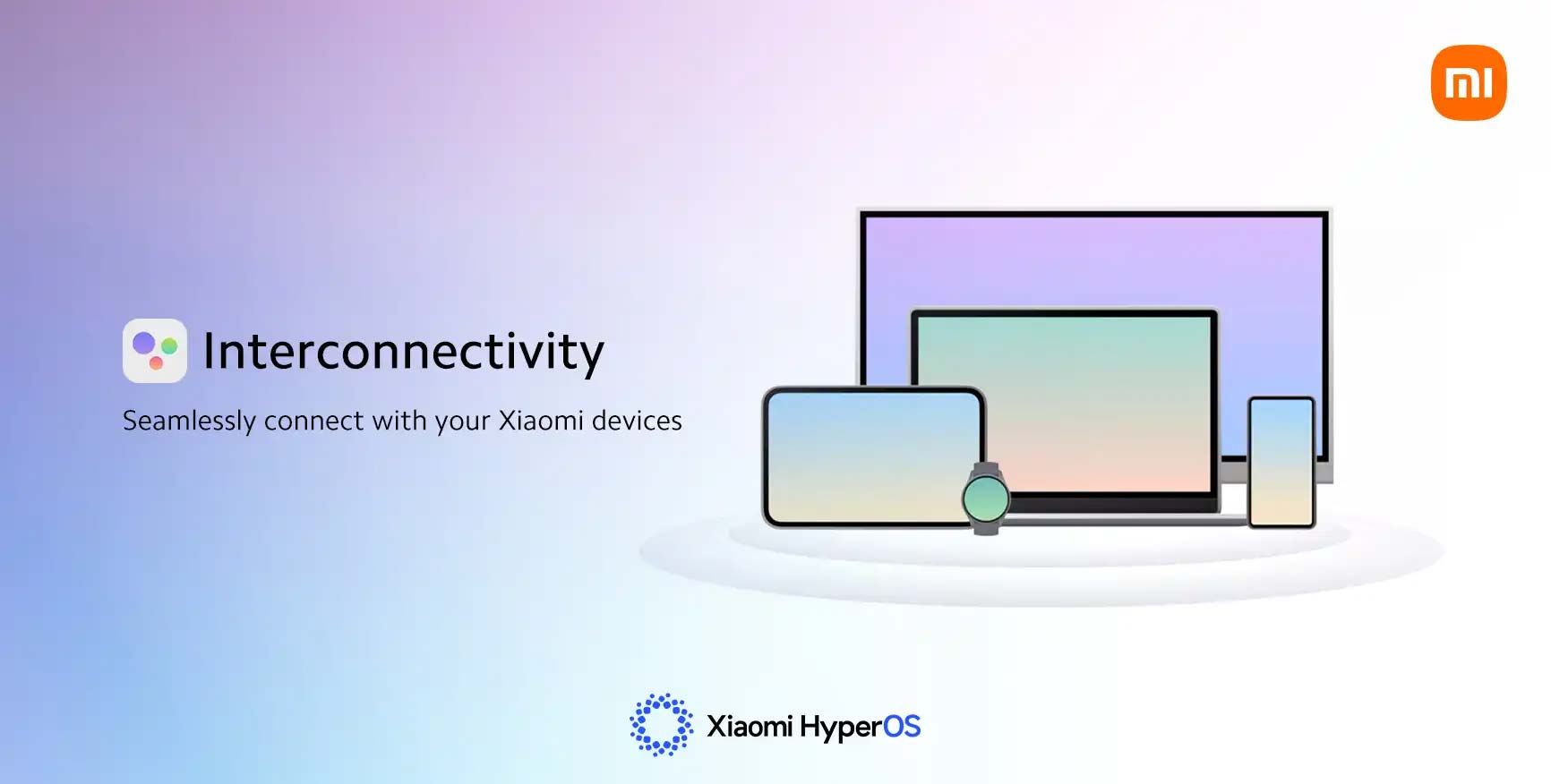5 ویژگی HyperOS شیائومی که تجربه کاربری را متحول میکنند
این یک حقیقت است که دنیای فناوری موبایل هرگز از حرکت باز نمیایستد و در این میان، شیائومی به عنوان یکی از پیشگامان نوآوری، همواره تلاش کرده تا با ارائه محصولات خلاقانه و بهروزرسانیهای نرمافزاری جذاب، کاربران خود را شگفتزده کند. جدیدترین دستاورد این غول فناوری چینی، سیستمعامل HyperOS است؛ جانشینی بلندپروازانه برای رابط کاربری محبوب MIUI که نویدبخش تجربهای روانتر، هوشمندتر و یکپارچهتر در سراسر اکوسیستم شیائومی است.
HyperOS صرفاً یک تغییر نام یا پوستهای جدید نیست؛ بلکه یک بازنگری عمیق در معماری سیستمعامل اندروید است که با هدف بهینهسازی عملکرد، ارتقای امنیت، افزایش گزینههای شخصیسازی و مهمتر از همه، ایجاد ارتباطی بینقص بین دستگاههای مختلف شیائومی (گوشی هوشمند، تبلت، ساعت هوشمند، لوازم خانگی هوشمند و حتی خودروهای آینده) طراحی شده است.
ما در مجموعه لیان همراه، به عنوان یکی از واردکنندگان اصلی گوشیها و تبلتهای شیائومی در ایران، شاهد استقبال گسترده کاربران از دستگاههای مجهز به HyperOS بودهایم. بسیاری از کاربران شیفته سرعت بالاتر، انیمیشنهای نرمتر و قابلیتهای جدید این سیستمعامل شدهاند. اما HyperOS گنجینهای از قابلیتها و ویژگیهای پنهان را نیز در خود جای داده که شاید بسیاری از کاربران از آنها بیاطلاع باشند.
در این مقاله جامع و کاربردی، قصد داریم پا را فراتر از ویژگیهای آشکار گذاشته و به اعماق HyperOS سفر کنیم. ما 5 ویژگی کلیدی و جذاب رابط کاربری HyperOS را به شما معرفی خواهیم کرد که با استفاده از آنها میتوانید تجربهی کاربری خود با گوشی یا تبلت شیائومیتان را به سطحی کاملاً جدید ارتقا دهید و از تمام پتانسیل دستگاه خود بهرهمند شوید. این ویژگیها نه تنها کار با دستگاه را لذتبخشتر میکنند، بلکه میتوانند بهرهوری شما را نیز افزایش دهند. پس با ما در لیان همراه باشید تا این رازهای کاربردی HyperOS را کشف کنیم!
ویژگیهای جدید HyperOS شیائومی :
1- جادوی صفحه قفل: شخصیسازی فراتر از انتظار (Deep Lock Screen Customization)
یکی از اولین تغییرات چشمگیری که کاربران HyperOS متوجه آن میشوند، امکانات گسترده شخصیسازی صفحه قفل (Lock Screen) است. شیائومی در این بخش سنگ تمام گذاشته و گزینههایی را ارائه داده که پیش از این تنها در برخی پوستههای اندرویدی خاص یا سیستمعامل iOS دیده میشد.
رابط کاربری هایپر اواس شیائومی به شما اجازه میدهد تا صفحه قفل خود را با جزئیات بسیار بیشتری نسبت به MIUI شخصیسازی کنید. این شامل انتخاب از میان چندین سبک ساعت مختلف، تغییر فونتها، تنظیم رنگ عناصر و حتی اعمال افکت عمق (Depth Effect) برای والپیپرها میشود.* چرا مهم است؟ صفحه قفل اولین چیزی است که هنگام برداشتن گوشی با آن مواجه میشوید. شخصیسازی عمیق آن به شما امکان میدهد تا هویت بصری منحصربهفردی برای دستگاه خود ایجاد کنید و اطلاعات مورد نیازتان (مانند ساعت، تاریخ و وضعیت آب و هوا) را به شکلی که دوست دارید، مشاهده نمایید. افکت عمق، به خصوص، جلوهی بصری بسیار جذابی ایجاد میکند و باعث میشود والپیپر شما زنده و پویا به نظر برسد.
چگونه فعال کنیم؟
- به تنظیمات (Settings) گوشی خود بروید.
- گزینه صفحه قفل (Lock screen) را انتخاب کنید.
- در بالای صفحه، روی گزینههای مربوط به شخصیسازی (Customize یا Lock screen styles) ضربه بزنید.
- در اینجا میتوانید از میان قالبهای از پیش طراحی شده انتخاب کنید یا با انتخاب گزینههای “کلاسیک”، “رواق” (Magazine) یا “لوزی ” (Rhombus)، جزئیات مختلف مانند سبک ساعت، فونت، رنگ و والپیپر را به دلخواه تغییر دهید.
- برای اعمال افکت عمق، یک والپیپر مناسب انتخاب کنید (معمولاً تصاویری که سوژه اصلی از پسزمینه قابل تفکیک است، بهتر عمل میکنند). سیستم به طور خودکار تلاش میکند تا افکت عمق را اعمال کند و بخشی از ساعت یا ویجتها را پشت سوژه قرار دهد. میتوانید با لمس گزینه مربوط به افکت عمق (معمولاً آیکونی شبیه لایهها یا نوشته Depth effect)، آن را فعال یا غیرفعال کنید.
- پس از انجام تنظیمات دلخواه، روی اعمال (Apply) ضربه بزنید.
با صرف چند دقیقه وقت در این بخش، میتوانید صفحه قفلی کاملاً منحصربهفرد و چشمنواز برای گوشی HyperOS خود بسازید.
2- مرکز کنترل جدید و هوشمند: دسترسی سریعتر، ظاهر مدرنتر (New & Smart Control Center)
مرکز کنترل (Control Center) یکی از پرکاربردترین بخشهای هر سیستمعاملی است و شیائومی در HyperOS دستی به سر و روی آن کشیده است. ظاهر جدید نه تنها مدرنتر به نظر میرسد، بلکه تغییراتی کاربردی نیز در آن اعمال شده است.
مرکز کنترل در HyperOS طراحی مینیمالتر و مرتبتری دارد. برچسبهای متنی زیر آیکونها به طور پیشفرض حذف شدهاند (گرچه قابل بازگرداندن هستند) تا فضای بیشتری برای نمایش اطلاعات وجود داشته باشد. مهمترین تغییر، ادغام کنترلکنندهی موسیقی (Media Player) به صورت یک ویجت بزرگ و دائمی در بالای مرکز کنترل است که دسترسی به آن را بسیار آسانتر میکند. همچنین انیمیشنهای باز و بسته شدن آن نرمتر شدهاند.
طراحی جدید باعث میشود تا با یک نگاه سریع، وضعیت قابلیتهای کلیدی گوشی (وایفای، بلوتوث، دیتا و…) را متوجه شوید. حذف برچسبها (برای کاربرانی که با آیکونها آشنا هستند) فضا را خلوتتر میکند. ادغام پخشکننده موسیقی یک مزیت بزرگ است؛ دیگر نیازی نیست برای کنترل آهنگ در حال پخش، انگشت خود را به پایینتر بکشید یا اپلیکیشن موسیقی را باز کنید. همه چیز در دسترس شماست.
چگونه استفاده کنیم و شخصیسازی کنیم؟
- برای دسترسی به مرکز کنترل، انگشت خود را از گوشه بالا سمت راست صفحه به پایین بکشید (کشیدن از بالا سمت چپ، پنل اعلانات را باز میکند).
- مشاهده خواهید کرد که کنترلهای اصلی مانند Wi-Fi، Bluetooth، Mobile Data و… به صورت آیکونهای بزرگتر نمایش داده میشوند.
- ویجت پخشکننده موسیقی در بالا قرار دارد و به محض پخش هرگونه محتوای صوتی یا تصویری، فعال میشود و امکان کنترل پخش، توقف و رفتن به آهنگ بعدی/قبلی را فراهم میکند.
- برای ویرایش آیکونهای موجود در مرکز کنترل (افزودن، حذف یا جابجایی)، انگشت خود را تا انتها به پایین بکشید و روی گزینه ویرایش (Edit) ضربه بزنید یا در همان صفحه اصلی مرکز کنترل، به دنبال آیکون ویرایش (معمولاً شبیه یک مداد یا سه نقطه) بگردید.
- اگر نمایش برچسبهای متنی زیر آیکونها را ترجیح میدهید، به تنظیمات (Settings) > اعلانات و مرکز کنترل (Notifications & Control center) بروید. در بخش مرکز کنترل، گزینهای برای “عدم نمایش برچسبهای آیکون” (Don’t show icon labels) یا مشابه آن وجود دارد که میتوانید آن را غیرفعال کنید.
مرکز کنترل جدید HyperOS ترکیبی از زیبایی بصری و کارایی بهبودیافته است که تعامل روزمره شما با گوشی را سرعت میبخشد.
3- پنجرههای شناور پیشرفته: استاد چندوظیفگی شوید (Advanced Floating Windows)
قابلیت پنجرههای شناور (Floating Windows) یا تصویر در تصویر (Picture-in-Picture) در اندروید و MIUI وجود داشت، اما HyperOS این ویژگی را به شکل قابل توجهی بهبود بخشیده و آن را کاربردیتر کرده است.
پنجرههای شناور به شما امکان میدهند تا یک اپلیکیشن را در یک پنجره کوچک و قابل جابجایی، روی سایر اپلیکیشنها باز نگه دارید. در HyperOS، کنترل این پنجرهها بسیار منعطفتر شده است. شما میتوانید به راحتی اندازه آنها را تغییر دهید، آنها را به گوشههای صفحه بچسبانید (Docking) یا حتی چندین پنجره شناور را همزمان (بسته به قدرت سختافزاری دستگاه) باز نگه دارید.
این قابلیت برای چندوظیفگی (Multitasking) فوقالعاده است. تصور کنید در حال تماشای یک ویدیوی آموزشی در یوتیوب هستید و همزمان میخواهید در اپلیکیشن یادداشتبرداری نکاتی را بنویسید. یا در حال چت کردن در واتساپ هستید و نیاز دارید سریعاً چیزی را در مرورگر چک کنید، بدون اینکه صفحه چت را ترک کنید. پنجرههای شناور پیشرفته HyperOS این کارها را بسیار آسان میکنند. قابلیت چسباندن پنجره به کنار صفحه، به شما اجازه میدهد تا به سرعت بین اپلیکیشن اصلی و پنجره شناور جابجا شوید.
چگونه فعال و استفاده کنیم؟
- از طریق صفحه برنامههای اخیر (Recent Apps):
- دکمه برنامههای اخیر را بزنید (معمولاً با کشیدن انگشت از پایین صفحه به بالا و نگه داشتن).
- روی پنجره پیشنمایش اپلیکیشن مورد نظر انگشت خود را نگه دارید.
- از منوی ظاهر شده، آیکون مربوط به پنجره شناور (معمولاً شبیه دو مستطیل روی هم یا یک مربع با فلش به بیرون) را انتخاب کنید.
- از طریق نوار کناری هوشمند (Smart Sidebar):
- اگر نوار کناری فعال است (میتوانید از تنظیمات > ویژگیهای خاص > نوار کناری آن را فعال کنید)، انگشت خود را از نشانگر کناری به داخل بکشید.
- اپلیکیشن مورد نظر را از لیست انتخاب کرده و روی آن ضربه بزنید تا به صورت شناور باز شود.
مدیریت پنجره شناور:
- جابجایی : انگشت خود را روی نوار بالایی پنجره شناور نگه دارید و آن را به هر جای صفحه بکشید.
- تغییر اندازه : انگشت خود را روی گوشههای پایینی پنجره قرار دهید و به داخل یا خارج بکشید.
- چسباندن به کنار (Docking) : پنجره شناور را به سمت چپ یا راست صفحه بکشید تا به یک نوار کوچک تبدیل شود. با ضربه زدن روی آن نوار، پنجره دوباره باز میشود.
- بستن : روی نوار بالایی پنجره ضربه بزنید تا گزینهها ظاهر شوند و سپس علامت ضربدر (X) را بزنید، یا در برخی نسخهها، پنجره را به سمت پایین صفحه بکشید.
با تسلط بر پنجرههای شناور در HyperOS، میتوانید مانند یک کاربر حرفهای، چند کار را به طور همزمان و با کارایی بالا انجام دهید.
4- پوشههای بزرگ و کاربردی: دسترسی سریع به اپهای پرکاربرد (Large & Functional Folders)
سازماندهی صفحه اصلی (Home Screen) برای بسیاری از کاربران اهمیت دارد. HyperOS با معرفی قابلیت پوشههای بزرگ (Large Folders)، راهی جدید و جذاب برای دستهبندی و دسترسی سریع به اپلیکیشنها ارائه میدهد.
به طور معمول، پوشهها در صفحه اصلی آیکونهای کوچک اپلیکیشنها را در یک کادر جمع میکنند و برای باز کردن هر اپ، باید ابتدا روی پوشه ضربه بزنید و سپس روی آیکون اپلیکیشن مورد نظر. پوشههای بزرگ در HyperOS به شما اجازه میدهند برخی از اپلیکیشنهای داخل پوشه را مستقیماً از صفحه اصلی و بدون نیاز به باز کردن کامل پوشه، اجرا کنید. این پوشهها فضای بیشتری (معمولاً به اندازه 4 آیکون معمولی یا بیشتر) اشغال میکنند اما سرعت دسترسی را بسیار بالاتر میبرند.
این قابلیت به شما کمک میکند تا اپلیکیشنهای مرتبط و پرکاربرد خود را (مثلاً تمام اپهای شبکه اجتماعی یا ابزارهای کاری) در یک پوشه بزرگ قرار دهید و سه یا چهار مورد از پراستفادهترین آنها را برای اجرای مستقیم در دسترس داشته باشید. این کار هم صفحه اصلی شما را مرتبتر نگه میدارد و هم یک مرحله از فرآیند باز کردن اپلیکیشنهای پرکاربرد را حذف میکند.
چگونه فعال و استفاده کنیم؟
- ابتدا یک پوشه معمولی در صفحه اصلی خود ایجاد کنید (با کشیدن یک آیکون اپلیکیشن روی آیکون دیگر).
- روی پوشه ایجاد شده انگشت خود را نگه دارید.
- از منوی ظاهر شده، گزینه ویرایش پوشه (Edit Folder) را انتخاب کنید.
- در پنجره ویرایش پوشه، گزینههایی برای تغییر سبک نمایش پوشه ( Layoutیا Folder style) مشاهده خواهید کرد. به دنبال گزینهای با عنوان “بزرگ” (Large/Enlarged) یا مشابه آن بگردید که پیشنمایش آن یک پوشه بزرگتر با قابلیت نمایش چند آیکون است.
- سبک “بزرگ” را انتخاب کنید.
- حالا میتوانید با ورود به پوشه، ترتیب اپلیکیشنها را تغییر دهید تا سه یا چهار اپلیکیشن اول (بسته به طرح انتخابی)، همانهایی باشند که میخواهید مستقیماً از صفحه اصلی اجرا کنید.
- با زدن تیک تأیید یا بستن پنجره ویرایش، پوشه شما به حالت بزرگ تغییر شکل میدهد.
- اکنون میتوانید مستقیماً روی آیکون اپلیکیشنهای نمایش داده شده در پوشه بزرگ ضربه بزنید تا اجرا شوند، بدون اینکه نیاز به باز کردن کامل پوشه باشد. برای دیدن سایر اپهای داخل پوشه، روی فضای خالی داخل کادر پوشه (جایی غیر از آیکونهای قابل کلیک) ضربه بزنید.
پوشههای بزرگ یک راه حل هوشمندانه و بصری برای بهینهسازی فضای صفحه اصلی و افزایش سرعت دسترسی به اپلیکیشنهای مورد علاقه شما در HyperOS است.
5- اتصال یکپارچه دستگاهها: قدرت اکوسیستم شیائومی (Seamless Device Interconnection / Workstation Mode)
یکی از اهداف اصلی شیائومی با HyperOS، ایجاد یک اکوسیستم یکپارچه و متصل بین تمام دستگاههای این شرکت است. قابلیت اتصال بین دستگاهی (Interconnectivity) و حالت ایستگاه کاری (Workstation Mode) تجلی این هدف هستن.
هایپر او اس قابلیتهای پیشرفتهای برای اتصال گوشی شما به سایر دستگاههای شیائومی مانند تبلتها و لپتاپهای این شرکت (که از این ویژگی پشتیبانی میکنند) ارائه میدهد. این اتصال فراتر از یک انتقال فایل ساده است و شامل امکاناتی نظیر:
- صفحه نمایش مشترک (Shared Screen): نمایش و کنترل صفحه نمایش گوشی روی تبلت یا لپتاپ.
- همگامسازی کلیپبورد (Synced Clipboard) : کپی کردن متن یا فایل روی یک دستگاه و پیست کردن آن روی دستگاه دیگر.
- انتقال آسان فایل (Easy File Transfer) : کشیدن و رها کردن فایلها بین دستگاهها.
- دریافت اعلانات گوشی روی دستگاه دیگر.
- استفاده از کیبورد و ماوس لپتاپ/تبلت برای کار با گوشی. (Workstation Mode)
این سطح از یکپارچگی، کارایی را به شدت افزایش میدهد. تصور کنید در حال کار روی یک ارائه در لپتاپ شیائومی خود هستید و نیاز به یک عکس از گالری گوشی دارید؛ به جای انتقال دستی فایل، میتوانید به سادگی صفحه گوشی را روی لپتاپ بیاورید و عکس را مستقیماً بکشید و در ارائه خود رها کنید. یا متنی را در گوشی کپی کرده و بلافاصله در تبلت خود پیست کنید. این قابلیتها مرز بین دستگاههای شما را کمرنگ کرده و یک محیط کاری واحد و روان ایجاد میکنند.
چگونه فعال و استفاده کنیم؟
- اطمینان حاصل کنید که هر دو دستگاه (مثلاً گوشی و تبلت/لپتاپ شیائومی) از قابلیتهای اتصال HyperOS پشتیبانی میکنند و به یک شبکه Wi-Fi یکسان متصل هستند و بلوتوث آنها روشن است. همچنین وارد حساب کاربری شیائومی (Mi Account) یکسانی در هر دو دستگاه شوید.
- در گوشی خود به تنظیمات (Settings) > اتصال و اشتراکگذاری (Connection & sharing) بروید.
- به دنبال گزینههایی مانند “دستگاههای متصل” (Connected devices)، “چند صفحهای” (Multi-screen) یا “Interconnectivity” بگردید.
- در این بخش، دستگاههای شیائومی نزدیک شما که قابلیت اتصال دارند، نمایش داده میشوند. روی نام تبلت یا لپتاپ مورد نظر ضربه بزنید تا اتصال برقرار شود.
- پس از برقراری اتصال، بسته به دستگاهها و تنظیمات، قابلیتهایی مانند اشتراکگذاری صفحه، همگامسازی کلیپبورد و انتقال فایل فعال میشوند.
- برای حالت ایستگاه کاری (Workstation Mode) (معمولاً برای اتصال به تبلتهای بزرگتر یا لپتاپها)، ممکن است نیاز باشد این حالت را به طور جداگانه از تنظیمات “اتصال و اشتراکگذاری” فعال کنید. این حالت به شما امکان کنترل کاملتر گوشی با استفاده از کیبورد و ماوس دستگاه دیگر را میدهد.
توجه: در دسترس بودن و عملکرد دقیق این ویژگیها ممکن است بسته به مدل دقیق دستگاهها و نسخه HyperOS متفاوت باشد.
این قابلیت اتصال یکپارچه، پتانسیل واقعی اکوسیستم شیائومی را به نمایش میگذارد و برای کاربرانی که از چندین دستگاه این برند استفاده میکنند، یک مزیت رقابتی بزرگ محسوب میشود.
نتیجهگیری
HyperOS شیائومی بیش از یک بهروزرسانی ساده است؛ این یک گام بزرگ به سوی آیندهای متصلتر، هوشمندتر و شخصیتر در دنیای موبایل است. پنج ویژگی که در این مقاله بررسی کردیم – از شخصیسازی عمیق صفحه قفل و مرکز کنترل بازطراحیشده گرفته تا چندوظیفگی پیشرفته با پنجرههای شناور، سازماندهی هوشمندانه با پوشههای بزرگ و اتصال بینظیر بین دستگاهی – تنها گوشهای از قابلیتهای جذاب این سیستمعامل جدید هستند.
با به کارگیری این قابلیتها، نه تنها میتوانید ظاهر و حس کار با گوشی یا تبلت شیائومی خود را منحصربهفرد کنید، بلکه میتوانید کارایی خود را افزایش داده و از تعامل روانتر و لذتبخشتری با دستگاهتان بهرهمند شوید. HyperOS نشان میدهد که شیائومی به دقت به نیازها و خواستههای کاربران خود گوش داده و در تلاش است تا تجربهای فراتر از انتظار را ارائه دهد.
ما در لیان همراه، مفتخریم که جدیدترین گوشیها و تبلتهای شیائومی مجهز به HyperOS را با گارانتی معتبر و خدمات پس از فروش مطمئن لیان سرویس در اختیار شما عزیزان قرار میدهیم. پیشنهاد میکنیم این قابلیتها را روی دستگاه خود امتحان کنید و دنیای جدیدی از امکانات را کشف نمایید. فراموش نکنید که HyperOS دائماً در حال توسعه است و قطعاً در آینده شاهد ویژگیها و بهینهسازیهای بیشتری نیز خواهیم بود.